Tor 브라우저는 온라인에서 개인 정보 보호와 익명성을 우선시하는 사용자에게 중요한 도구입니다. 이는 릴레이라고 알려진 수천 개의 자원 봉사 서버로 구성된 Tor 네트워크를 통해 인터넷 트래픽을 라우팅합니다. 이 프로세스는 귀하의 데이터를 여러 번 암호화하여 귀하의 검색 활동이 익명으로 안전하게 유지되도록 보장합니다. Tor 브라우저는 언론인, 활동가 및 검열이나 감시를 우회해야 하는 모든 사람에게 특히 중요합니다. Tor 브라우저의 주요 기능에는 추적 방지 기술, 다층 암호화 및 웹사이트에서 귀하의 활동을 추적하지 못하게 하는 내장된 개인 정보 보호 조치가 포함됩니다.
Linux Mint 22, 21 또는 20에 Tor 브라우저를 설치하려면 Flathub를 사용하여 Flatpak을 통해 설치하거나 Tor 브라우저 아카이브를 수동으로 다운로드하고 설치하는 두 가지 기본 방법을 사용할 수 있습니다. 이 가이드는 시스템에 최신 버전의 Tor 브라우저가 있는지 확인하기 위해 두 가지 방법을 모두 안내합니다.
방법 1: Flatpak 및 Flathub를 통해 Tor 브라우저 설치
이 섹션에서는 Flatpak을 활용하여 Linux Mint에 Tor 브라우저를 설치하는 방법을 살펴보겠습니다. Flatpak은 다양한 배포판에서 작동하는 적응형 패키지 관리자입니다. 이를 통해 배포판의 중앙 저장소에서 사용할 수 없는 최신 버전의 패키지를 설치할 수 있습니다. Linux Mint에는 기본적으로 Flatpak이 포함되어 있습니다.
Tor 브라우저에 Flathub 리포지토리가 활성화되어 있는지 확인하세요
Flathub는 Flatpak 애플리케이션을 호스팅하는 저장소입니다. Tor 브라우저를 포함한 다양한 응용 프로그램에 액세스하려면 Flathub를 활성화하는 것이 중요합니다. Flathub는 Linux Mint에서 기본적으로 활성화되어야 하지만 다음 명령을 실행하면 사용할 수 있습니다.
sudo flatpak remote-add --if-not-exists flathub https://flathub.org/repo/flathub.flatpakrepoFlatpak 명령을 통해 Tor 브라우저 설치
Flathub가 활성화되면 이제 Tor 브라우저 설치를 진행할 수 있습니다. Flathub에서 설치하려면 다음 명령을 사용하십시오.
flatpak install flathub com.github.micahflee.torbrowser-launcher -y이 명령은 Flatpak에게 Flathub에서 Tor 브라우저 패키지를 설치하도록 지시합니다. 그만큼 -y 끝에 있는 플래그는 확인을 의미하므로 수동 확인을 요청하지 않고 설치가 진행됩니다.
방법 2: 소스 아카이브를 통해 Tor 브라우저 설치
이 섹션에서는 Linux Mint에 Tor 브라우저를 설치하는 보다 실제적인 방법을 설명합니다. 이 절차는 다음에서 최신 브라우저 버전을 직접 다운로드합니다. Tor 프로젝트 웹사이트. 이렇게 하면 최신 빌드를 설치하는 것이 보장됩니다. 브라우저에는 자동 업데이트 기능이 있지만 중요한 업데이트를 수행하려면 이 수동 설치 프로세스를 반복해야 할 수도 있습니다.
Tor 브라우저 아카이브 다운로드
Tor 브라우저의 현재 버전은 Tor 프로젝트 공식 웹사이트에서 .tar.xz 아카이브 파일로 지속적으로 제공됩니다. wget 명령은 터미널을 통해 이러한 파일을 다운로드하는 효율적인 도구입니다.
아래 명령을 사용하십시오.
wget https://www.torproject.org/dist/torbrowser/{version}/tor-browser-linux64-{version}_ALL.tar.xz{version}을 다운로드하려는 Tor 브라우저의 실제 버전 번호로 바꾸십시오. 최신 버전을 다운로드하고 있는지 확인하려면 Tor 프로젝트의 공식 다운로드 페이지를 확인하는 것이 좋습니다.
다운로드한 아카이브 추출
아카이브를 다운로드한 후 해당 내용을 추출합니다. tar 명령은 다음 작업을 수행할 수 있습니다.
tar -xvJf tor-browser-linux64-{version}_ALL.tar.xz다시 한번, {version}이 다운로드한 Tor 브라우저의 실제 버전 번호로 바뀌었는지 확인하세요.
Tor 브라우저 디렉토리 이동 및 데스크톱 응용 프로그램으로 등록
Tor 브라우저 디렉터리를 일반적으로 응용 프로그램에 사용되는 위치로 재배치하는 것이 가장 좋은 방법으로 간주됩니다. /usr/local/share 디렉토리는 로컬 애플리케이션 공유 데이터에 일반적으로 사용되므로 논리적인 선택입니다.
tor-browser 디렉터리를 /usr/local/share로 이동하려면 다음 명령을 실행합니다.
sudo mv tor-browser /usr/local/share/참고: /usr/local/share의 내용을 변경하려면 루트 권한이 필요하므로 sudo를 사용하십시오.
cd 명령을 사용하여 새 디렉터리로 이동합니다.
cd /usr/local/share/tor-browser적절한 디렉터리에 파일을 사용하여 Tor 브라우저를 데스크톱 응용 프로그램으로 등록합니다.
./start-tor-browser.desktop --register-app출력에는 Tor 브라우저가 데스크톱 응용 프로그램으로 등록되었음을 나타내야 합니다.
Tor 브라우저는 ~/.local/share/applications/에 이 사용자의 데스크톱 앱으로 등록되었습니다.
이 방법을 사용하면 설치하는 버전을 제어할 수 있으므로 특정 버전이 필요하거나 향상된 보안 및 개인 정보 보호를 위해 사용 가능한 최신 빌드를 사용하려는 사용자에게 적합합니다.
Tor 브라우저 시작 및 구성
Linux Mint 시스템에 Tor 브라우저를 성공적으로 설치한 후 이를 실행하고 구성을 탐색할 수 있습니다.
Tor 브라우저를 시작하는 CLI 명령
수동 설치의 경우 다음 명령을 실행합니다.
torbrowserFlatpak을 사용하여 Tor 브라우저를 설치한 사용자의 경우 터미널에서 다음 명령을 실행하여 실행하십시오.
flatpak run com.github.micahflee.torbrowser-launcher이 명령은 Flatpak에게 Tor 브라우저 실행 프로그램을 실행하도록 지시합니다. 브라우저를 더 빠르게 시작하기 위해 사용자 정의 별칭을 만들 수도 있습니다.
Tor 브라우저를 시작하는 GUI 방법
Tor 브라우저를 그래픽으로 시작하려면 다음 경로를 탐색하십시오.
Taskbar > Internet > Tor Browser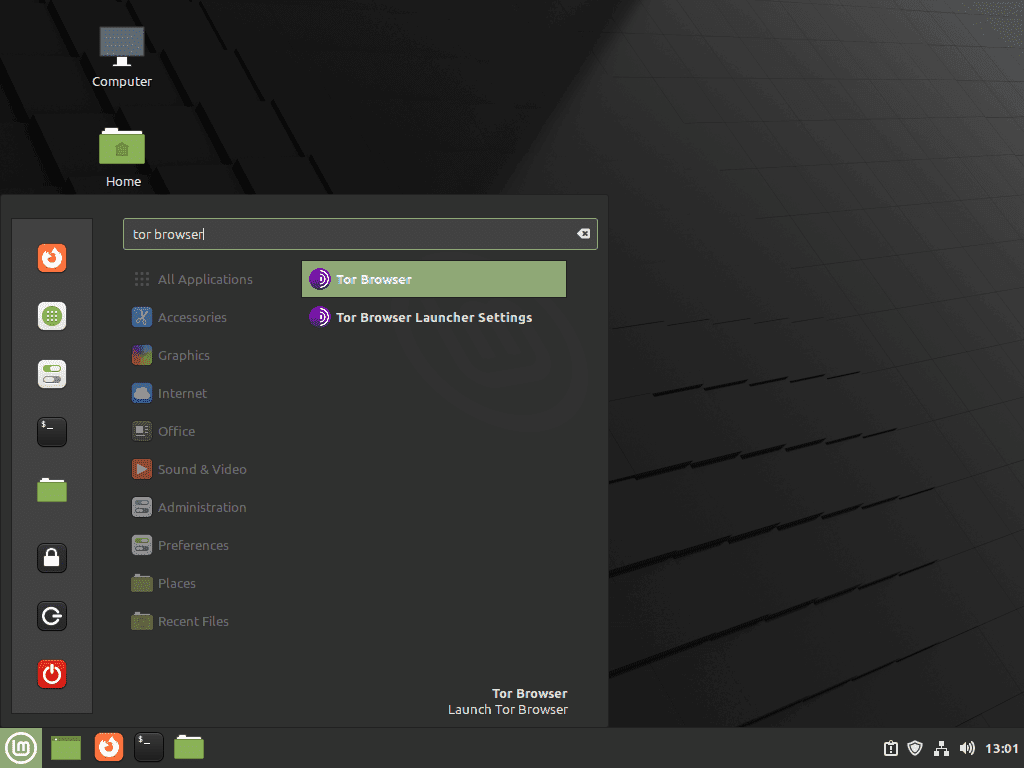
Tor 브라우저와의 첫 번째 상호 작용
Tor 브라우저를 처음 실행하면 창에 "연결"과 "연결 구성…"이라는 두 가지 옵션이 표시됩니다.
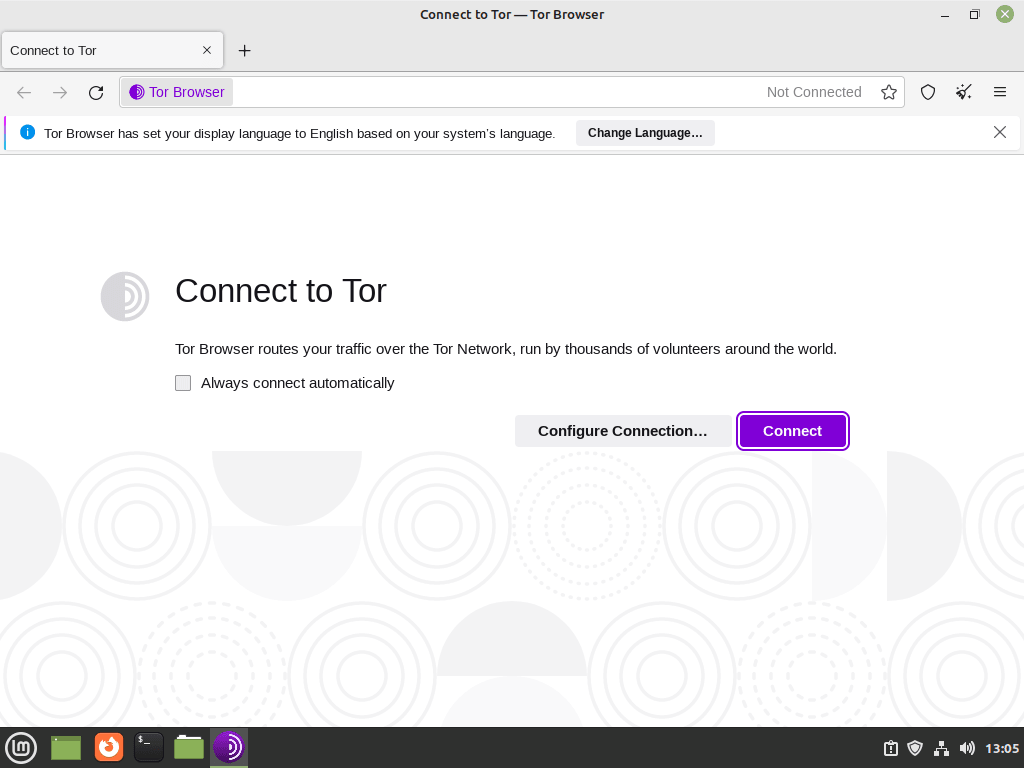
옵션 1: 연결
대부분의 사용자는 일반 탐색에 이상적인 "연결" 옵션을 선택합니다. 이 기본 옵션은 표준 설정으로 Tor 네트워크에 연결합니다.
옵션 2: 고급 사용자를 위한 연결 구성
엄격한 인터넷 검열이 적용되는 지역의 사용자 또는 고급 개인 정보 보호 기능이 필요한 사용자의 경우 "연결 구성…"을 사용하여 프록시 설정 및 Tor 브리지를 설정할 수 있습니다. Tor 브리지는 특정 사이트에 접속하기 어렵거나 보다 안정적인 연결이 필요할 때 필수적입니다.
"연결"을 선택하면 Tor 브라우저가 Tor 네트워크에 대한 연결을 시작합니다. 위치와 연결 중인 네트워크에 따라 15~60초 정도 걸릴 수 있습니다.
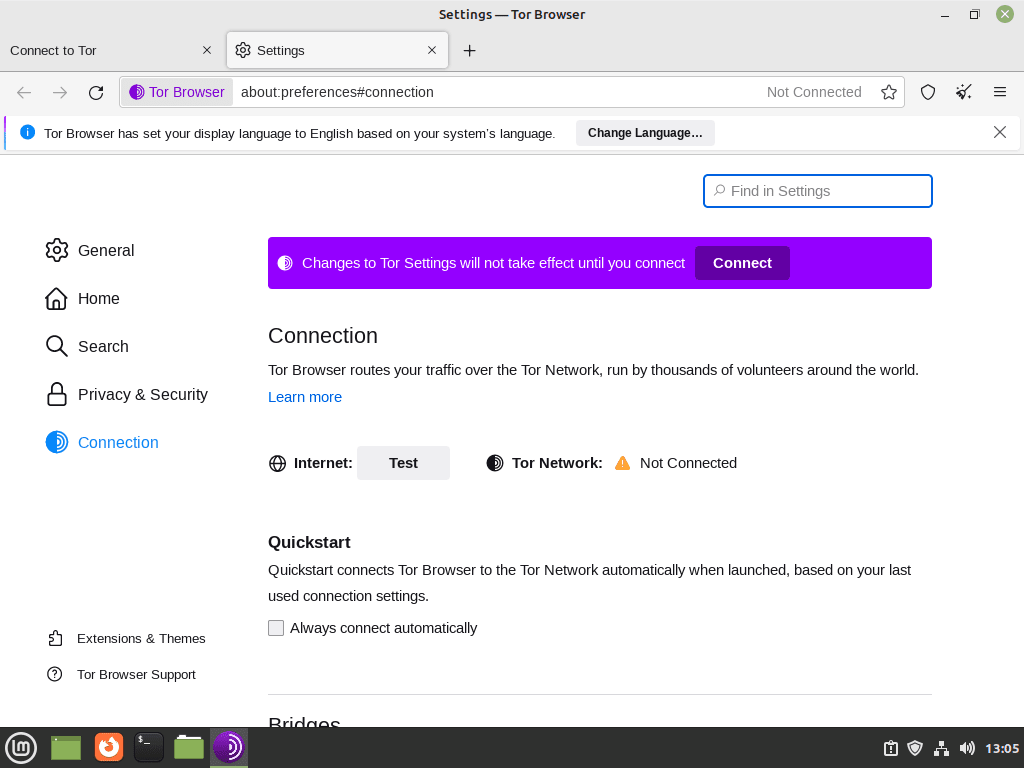
Tor는 브리지를 포함하여 추적성 없이 뛰어난 익명 인터넷 브라우징 방법을 제공합니다! 차단을 회피하기 위해 사전 설정된 것을 요청하거나 구성할 수 있습니다. 예를 들어, linuxcapable.com에서 개인이 악의적인 공격자의 노드를 사용하여 The Onion Router(TOR)와 같은 차단된 항목을 통해 사이트에 액세스하는 경우 내 자동 보안 규칙은 위협이 중단될 때까지 일시적으로 액세스를 제한할 수 있습니다.
따라서 공격자가 내 웹 사이트에 대해 사용하지 않는 수많은 다른 브리지 중에서 선택해야 할 수도 있습니다. 이러한 상황은 많은 웹사이트에서 흔히 발생합니다.
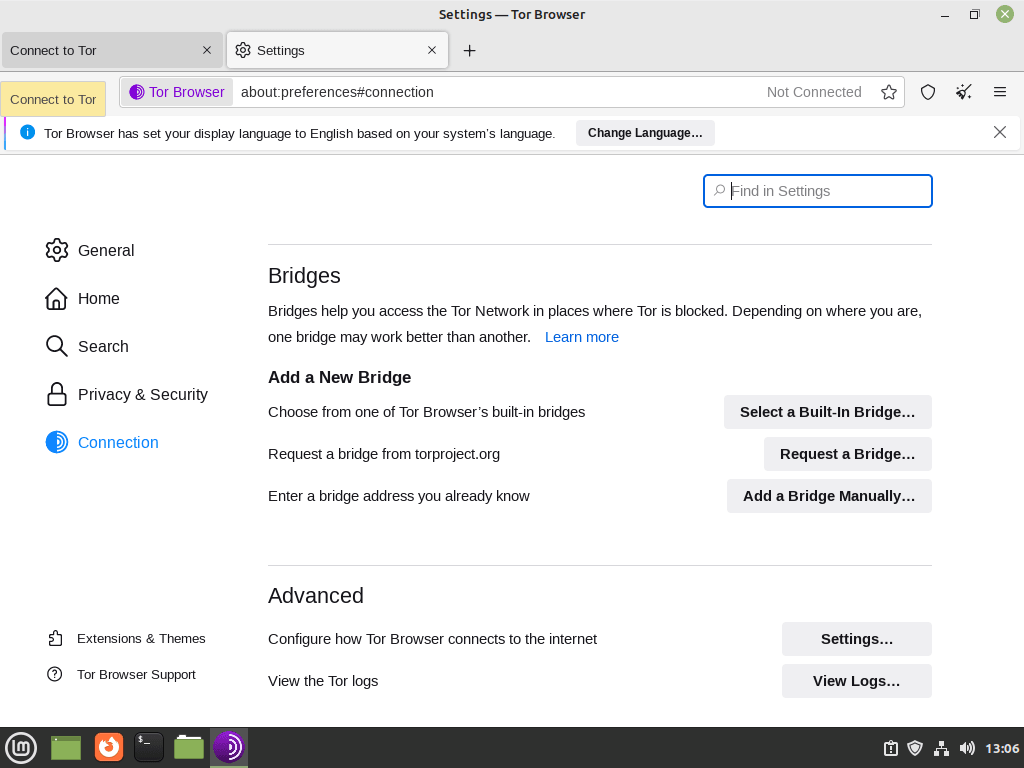
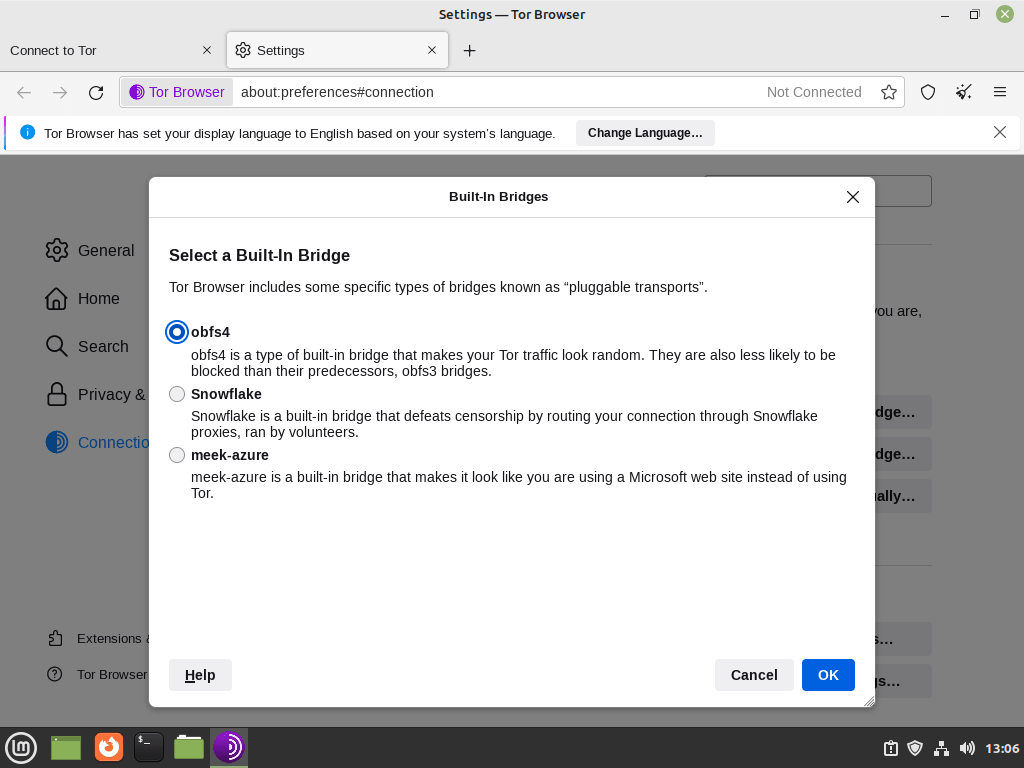
Tor 브라우저 랜딩 페이지 탐색
연결 프로세스가 완료되면 Tor 브라우저가 기본 방문 페이지로 이동합니다. 강력한 개인 정보 보호 기능으로 유명한 DuckDuckGo는 브라우저의 기본 검색 엔진입니다.
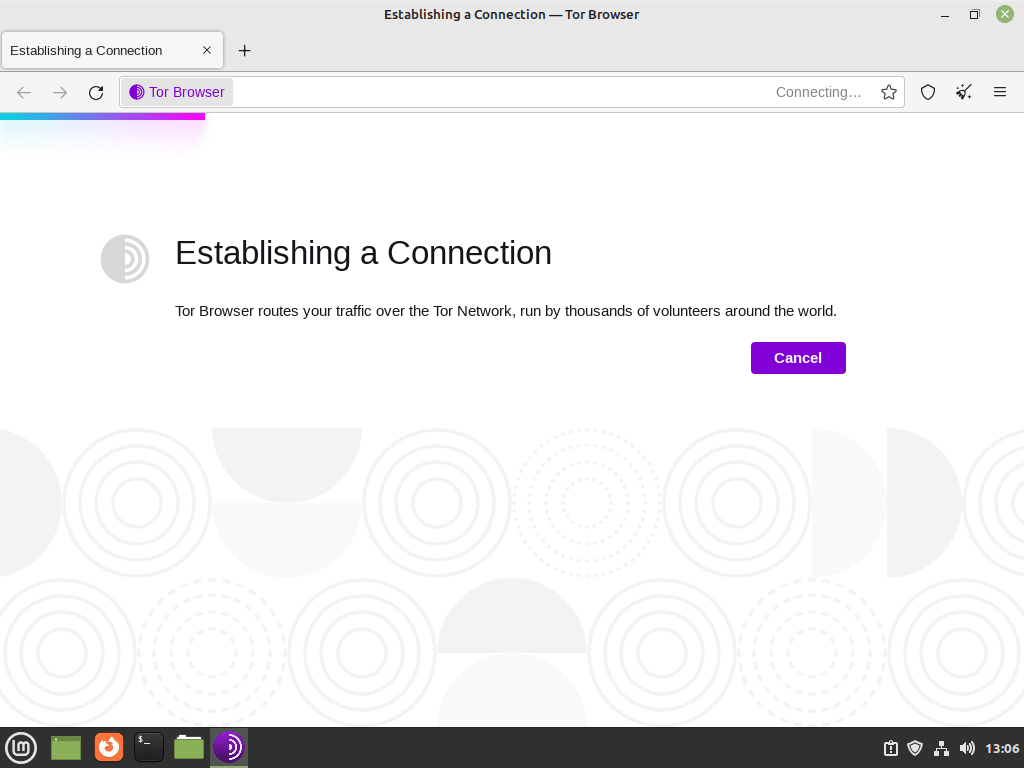
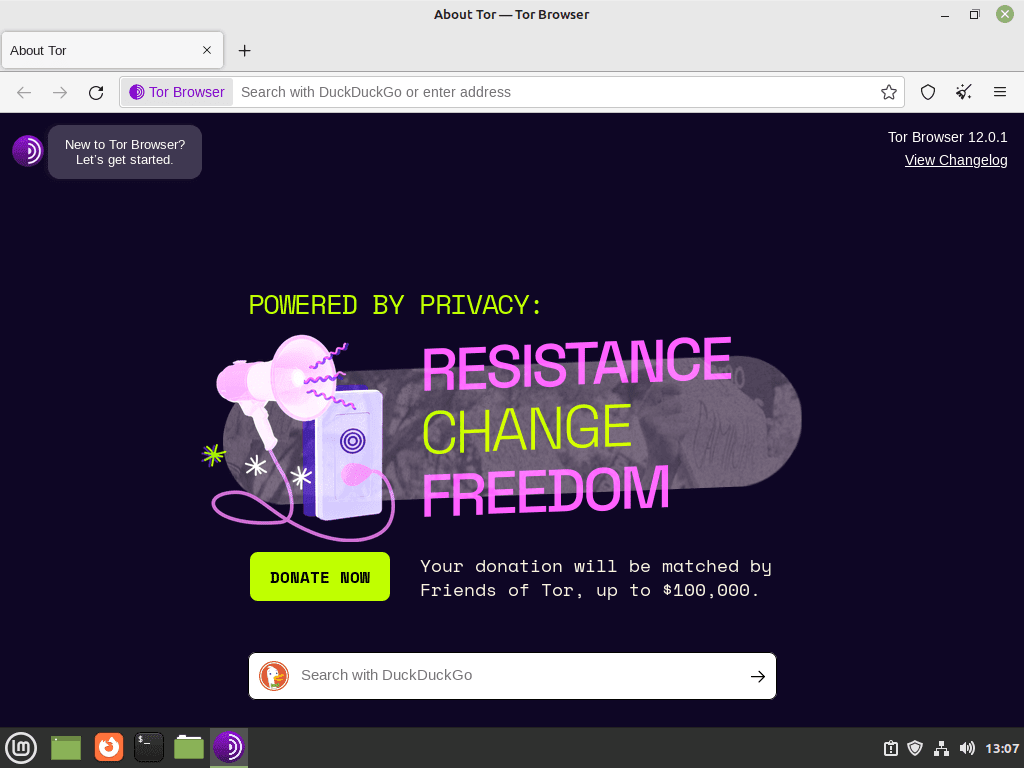
축하합니다. Tor 브라우저를 통해 Tor 네트워크에 연결되었습니다.
터미널 명령으로 Tor 브라우저 관리
Tor 브라우저 업데이트
Tor 브라우저의 Flatpak 업데이트 방법
Flatpak을 통해 설치하려면 터미널에서 아래 명령을 사용하십시오.
flatpak update이렇게 하면 Tor 브라우저를 포함한 모든 Flatpak 응용 프로그램이 사용 가능한 최신 버전으로 업데이트됩니다.
Tor 브라우저의 아카이브 업데이트 방법
Tor 브라우저 바이너리를 업데이트해야 하는 경우 설치 프로세스를 반복하세요.
Tor 브라우저 제거
시스템에 Tor 브라우저가 더 이상 필요하지 않다고 판단되면 Tor 브라우저를 올바르게 제거하는 것이 중요합니다.
Tor 브라우저의 아카이브 제거 방법
Tor 브라우저를 수동으로 설치하고 /usr/local/share에 배치한 경우 tor-browser 폴더를 제거해야 합니다. 다음 명령을 사용하십시오.
sudo rm -r /usr/local/share/tor-browser이 명령은 tor-browser 폴더와 해당 내용을 모두 삭제합니다.
Tor 브라우저의 Flatpak 제거 방법
Flatpak 설치의 경우 다음 명령을 실행하여 Tor 브라우저를 제거하십시오.
flatpak remove --delete-data com.github.micahflee.torbrowser-launcher -y이 명령은 Tor 브라우저를 제거할 뿐만 아니라 관련 데이터도 삭제합니다.
결론
Tor 브라우저가 Linux Mint 시스템에 성공적으로 설치되면 안전하고 익명의 브라우징 경험을 즐길 수 있습니다. 쉬운 업데이트를 위해 Flathub가 포함된 Flatpak을 통해 설치하든, 브라우저를 수동으로 다운로드하여 설치하든 두 가지 방법 모두 Tor의 강력한 개인 정보 보호 기능에 대한 액세스를 보장합니다. 최신 보안 강화 기능을 활용하고 온라인 익명성을 유지하려면 Tor 브라우저를 정기적으로 업데이트하세요. 안전하고 개인적인 브라우징을 위해 Tor 브라우저를 사용하면 마음의 평화를 누릴 수 있습니다.

